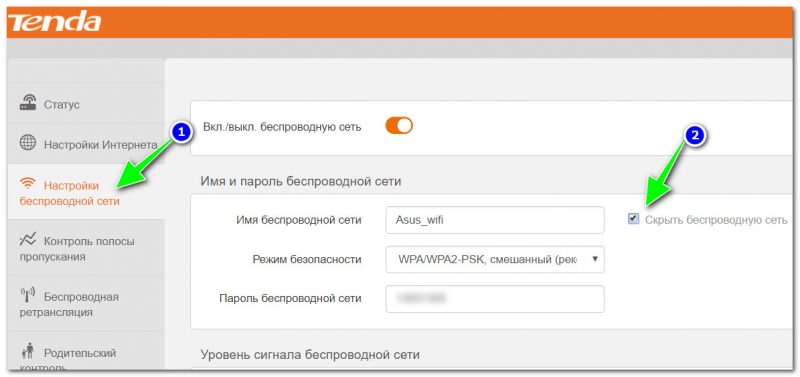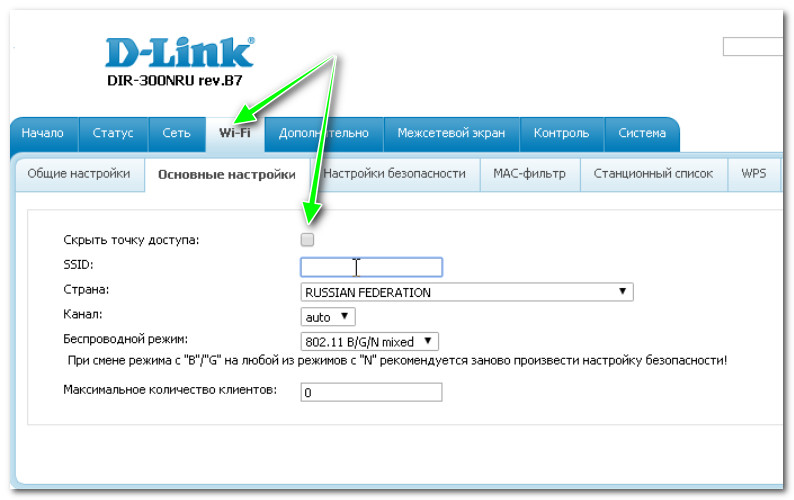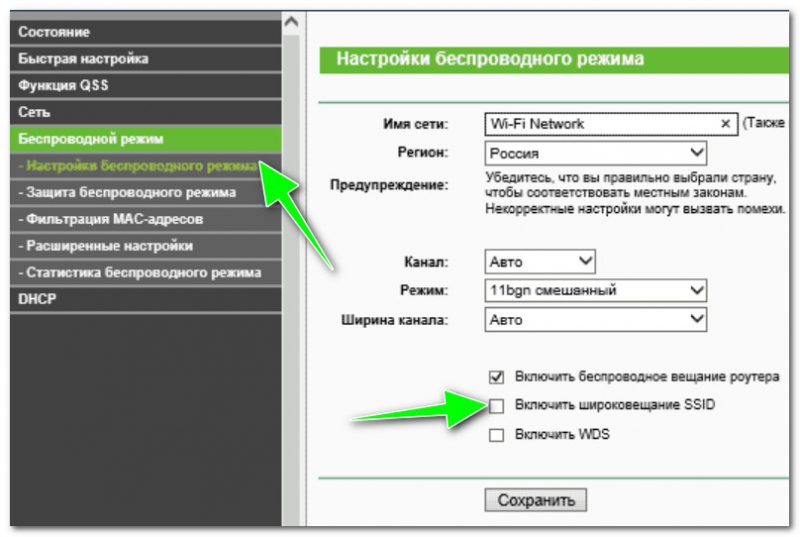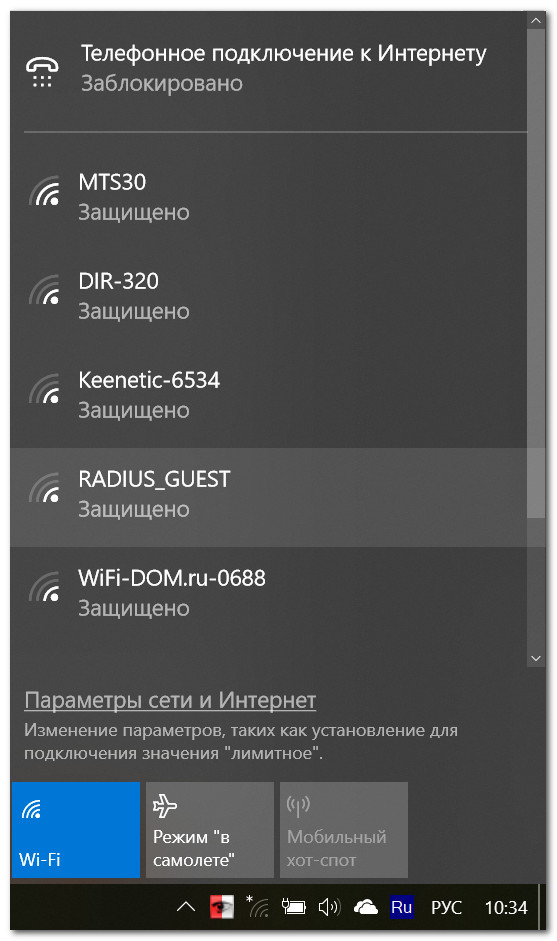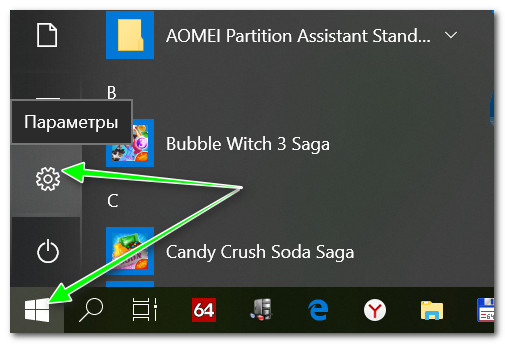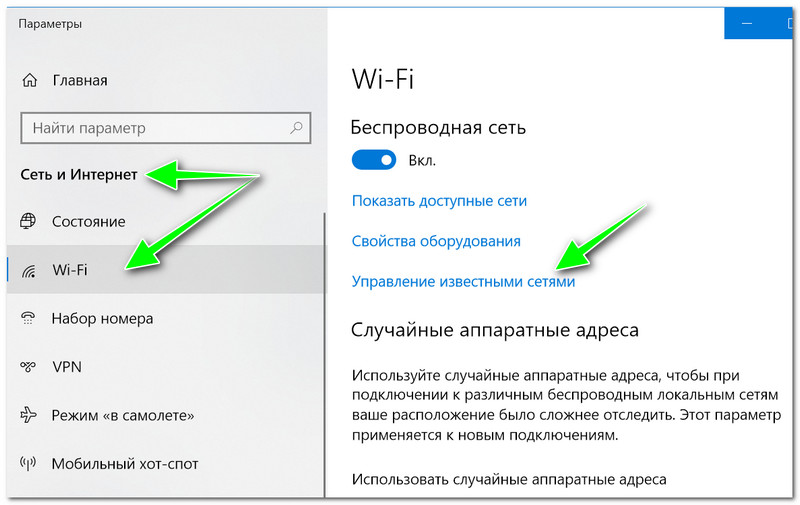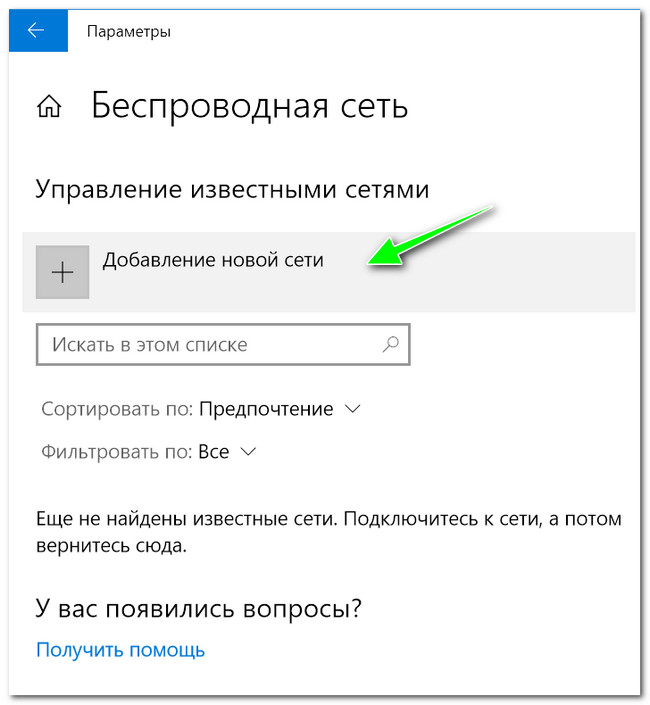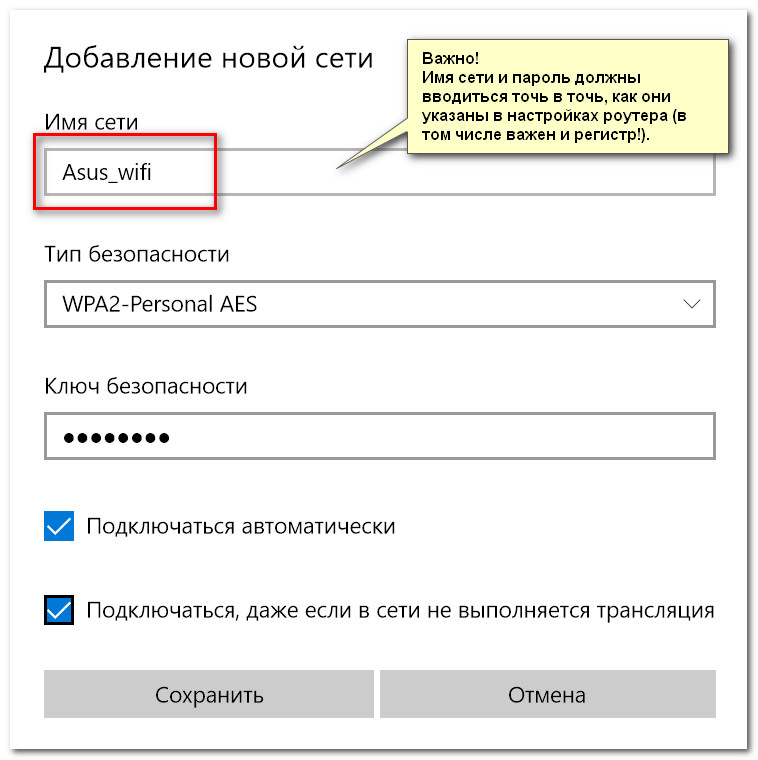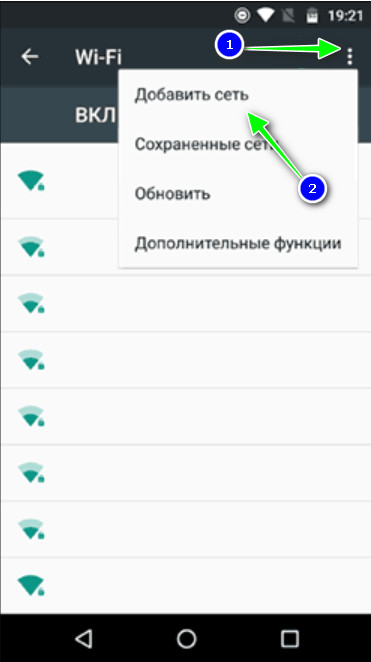- Как скрыть свой IP-адрес при использовании WiFi
- Как изменить свой IP-адрес при использовании сети Public WiFi
- Опасности открытых сетей WiFi
- Скрыть свой IP-адрес с VPN
- Как скрыть Wi-Fi сеть роутера, чтобы никто не знал о ее существовании. Как после подключиться к невидимой Wi-Fi сети
- Делаем «невидимую» Wi-Fi сеть и подключаемся к ней
- Краткий ликбез о скрытии
- Как скрыть Wi-Fi (через веб-интерфейс роутера)
- Как подключиться к скрытой Wi-Fi сети
- Windows 10
- Android
- Какие настройки роутера задать, чтобы повысить безопасность
Как скрыть свой IP-адрес при использовании WiFi
Сети Pubilc WiFi – это сирены современных технологий. Они приглушат тебя своей прекрасной песней, поющей бесплатный интернет, и, прежде чем ты это узнаешь, твой корабль потерпит крушение.
Многие люди не знают о реальной опасности общественных точек доступа WiFi. Пока вы используете свою собственную сеть WiFi дома, вы более или менее в безопасности. Но использование общедоступной сети Wi-Fi делает вас совершенно уязвимым для различных атак, хакеров и других сомнительных вещей.
Но это не значит, что вы должны избегать общедоступных сетей любыми способами. И это, вероятно, невозможно в некоторых ситуациях. Но вам нужно принять некоторые меры безопасности, чтобы сохранить ваши данные, конфиденциальность и всю вашу личность в Интернете при использовании открытой сети.
Лучшая мера безопасности, которую вы можете предпринять при подключении к общедоступной сети WiFi, – это изменение вашего IP-адреса. И теперь я объясню вам, почему я думаю, что изменение вашего IP-адреса – лучшая мера предосторожности, которую вы можете предпринять, и, конечно, как это сделать.
Как изменить свой IP-адрес при использовании сети Public WiFi
Опасности открытых сетей WiFi
Давайте сначала выясним, почему вы должны быть осторожны при доступе к публичным сетям WiFi.
Открытые сети Wi-Fi имеют абсолютно нулевую безопасность, и все данные, которые вы отправляете в Интернет, полностью не зашифрованы. Это означает, что, в частности, любой, кто подключен к той же сети, может получить доступ к вашим личным данным. Таким образом, даже не нужно быть хакером, чтобы взломать ваш компьютер.
Конечно, если вы имеете дело с хакером, все намного хуже. Потому что у злоумышленника есть четкий путь к вашим личным данным, который может включать в себя все ваши пароли, банковские счета, облачные данные, рабочие данные и практически все, что вы делаете при работе в Интернете.
Есть даже сценарии, когда хакеры намеренно создают поддельную открытую сеть Wi-Fi. Если вы подключаетесь к такой сети, все готово. Хакеру будет еще проще получить доступ ко всем вашим данным или даже внедрить вредоносное ПО. По сути, злоумышленник сможет использовать ваш компьютер, как если бы он был вами.
Что позволяет всему этому происходить, кроме того, что ваши данные полностью не зашифрованы, так это IP-адрес. Как только вы подключитесь к сети WiFi, ваше устройство получит свой IP-адрес. Таким образом, злоумышленник в основном знает ваш IP-адрес еще до того, как вы подключитесь.
Лучший способ обмануть Джокера – это замаскировать ваш IP-адрес. Потому что, если вы не используете IP-адрес общедоступной сети по умолчанию, злоумышленникам будет намного сложнее отследить вас. Если вы не знаете, как изменить свой IP-адрес, просто оставайтесь со мной. Объяснение ниже.
Скрыть свой IP-адрес с VPN
Когда вы подключаетесь к виртуальной частной сети (VPN), вы создаете виртуальный туннель, который не только шифрует ваши данные, но и использует IP-адрес сервера VPN. Итак, вы решите обе проблемы открытых сетей WiFi с помощью всего одного приложения.
Использование услуги VPN очень просто и понятно. В основном вам нужно установить приложение, подключить его к Интернету, и все. Если вы хотите узнать больше о том, как работают IP-адреса и VPN, ознакомьтесь с нашей статьей о том, как скрыть ваш IP-адрес при просмотре Интернета, я объяснил весь процесс там.
Существуют десятки VPN-сервисов, и почти любой может выполнить свою работу. Но если вы хотите быть более безопасным, вы должны инвестировать в премиум-вариант. Мы рекомендуем CyberGhost VPN, поскольку он предлагает все необходимое для безопасного просмотра Интернета при подключении к общедоступной сети Wi-Fi и многое другое.
Если вы хотите использовать VPN только для защиты вашего соединения, бесплатная версия CyberGhost – хороший выбор. Но этот VPN-сервис предлагает гораздо больше, так что разблокировка всех его функций с помощью подписки – довольно выгодная сделка.
Например, CyberGhost предлагает блокировку рекламы, доступ к услугам и веб-сайтам, недоступным в вашей стране, предотвращает отслеживание со стороны Google и социальных сетей и многое другое. И я знаю, что вы читаете новости о наших проблемах конфиденциальности в Интернете, которые постоянно растут. Таким образом, наличие приложения, способного на все это, является довольно хорошей идеей.
Как я уже сказал, все, что вам нужно сделать, это установить и запустить CyberGhost, и вы можете подключиться практически к любой сети WiFi. И что самое приятное, одна лицензия позволяет устанавливать CyberGhost на 5 устройств, поэтому вы можете защитить все свои гаджеты, а не только ноутбук с Windows 10.
Я также должен сказать, что использование VPN не сделает вас на сто процентов незащищенным и безопасным в Интернете. Нет приложения или программы. Потому что хакеры всегда найдут способы взломать даже самые сложные защитные механизмы.
Но использование VPN, вероятно, создаст обман для злоумышленника. Если вы не какой-то важный человек, на которого конкретно охотится хакер, он, вероятно, перейдет к более легкой цели, как только заметит, что вы используете VPN. Некоторая базовая психология.
Вот и все, теперь вы знаете, как избежать неприятностей при подключении к публичным сетям WiFi. И помните, Дикий Дикий Запад теперь находится во всемирной паутине, слишком большой роскоши, чтобы оставаться там без защиты.
Как скрыть Wi-Fi сеть роутера, чтобы никто не знал о ее существовании. Как после подключиться к невидимой Wi-Fi сети
А вы никогда не задумывались, что имя вашей созданной Wi-Fi сети могут видеть все соседи в округе? Причем, не только видеть, но и попробовать подключиться к ней, пытаясь угадать пароль (и им для этого даже ненужно обладать никакими спец. программами). Согласитесь, такая открытость не всегда хорошо сказывается на безопасности.
Но есть выход. Многие современные роутеры и др. устройства поддерживают режим работы Wi-Fi, при котором название вашей сети будет скрыто. Т.е. для подключения к ней нужно будет знать не только пароль, но и ее имя (тем самым, повышаем еще и приватность: большинство людей не будет знать, что вы создали Wi-Fi сеть).
В этой статье как раз хотел показать, как можно скрыть имя сети, и как в последствии подключиться к ней (в общем-то, как всегда и везде есть свои нюансы). Надеюсь, найдете что-то полезное для себя .
Делаем «невидимую» Wi-Fi сеть и подключаемся к ней
Краткий ликбез о скрытии
При настройке беспроводного подключения, в веб-интерфейсе роутера вы задаете имя беспроводной сети (или его еще называют SSID). Во время работы роутера, он сообщает всем устройствам в радиусе действия Wi-Fi сети ее идентификатор SSID . Разумеется, в радиус действия сети могут попадать не только ваши устройства, но и, например, ваших соседей. Т.е. они могут легко ее увидеть, и попробовать подключиться (а учитывая, что многие задают очень простой пароль, могут и угадать его. ) .
Но во многих современных роутерах (как уже сказал выше) есть опция, которая позволяет скрыть этот идентификатор SSID (в англ. версии прошивки роутера эта функция будет называться что-то вроде «Hide SSID»). Если задействовать эту функцию, то роутер перестанет рассылать имя сети, и она перестанет отображаться в списке доступных для подключения. В теории, подключиться к ней можно будет только в том случае, если вы знаете ее имя (SSID), тип шифрования, и пароль* (логично, что эту информацию может знать только тот человек, который имеет доступ к настройкам роутера, т.е. «хозяин» сети) .
Отмечу, что после скрытия SSID, у вас могут наблюдаться небольшие «проблемы»: некоторые устройства не смогут автоматически соединяться с сетью, плюс на тех, что уже были подключены к сети, необходимо будет настроить подключение заново. В некоторой степени это неудобно, но за повышение безопасность всегда приходится платить.
* PS
Даже если в настройках задается скрытие SSID, все равно, при работе роутера транслируется другой идентификатор — BSSID (Basic Service Set Identifier, формируется с MAC-адресом). И благодаря некоторым программам (их называют сканерами), такая сеть может быть обнаружена (все тайное — становится явным) .
Как скрыть Wi-Fi (через веб-интерфейс роутера)
В большинстве моделей роутеров делается все достаточно просто: в их веб-интерфейсе достаточно открыть вкладку параметров беспроводной сети, и поставить галочку напротив пункта «Скрыть беспроводную сеть» (если у вас англ. прошивка — то ищите что-то вроде «HIDE SSID»). В качестве примера ниже приведен скриншот настроек роутера Tenda.
Скрыть беспроводную сеть (роутер Tenda)
В роутерах D-Link эта опция называется аналогично «Скрыть точку доступа» (вкладка Wi-Fi). См. пример ниже.
D-Link DIR-300NRU — скрыть точку доступа (раздел Wi-Fi)
В некоторых роутерах (например, TP-Link WR740N) опция называется несколько иначе. Чтобы скрыть Wi-Fi сеть — нужно снять галочку с пункта «Включить широковещание SSID».
Отключаем вещание SSID для скрытия сети (роутер TP-Link WR740N)
После того, как вы поставите галочку скрытия сети и сохраните настройки, на некоторых устройствах (ноутбуке, смартфоне и пр.) будет необходимо переподключиться к этой Wi-Fi сети. О том, как это сделать, см. ниже в статье.
Как подключиться к скрытой Wi-Fi сети
Windows 10
Если вы нажмете по значку сети в трее Windows — то свою скрытую Wi-Fi сеть вы не увидите (*возможно новая Windows 10 найдет ее и даст имя что-то вроде «Скрытая сеть») . Пример ниже на скрине: моей сети «Asus_wifi» в списке нет (но она транслируется!).
Чтобы подключиться к ней, необходимо открыть параметры Windows (используйте для этого сочетание кнопок Win+i , либо через меню ПУСК).
Далее в разделе «Сеть и Интернет/Wi-Fi» необходимо открыть вкладку «Управление известными сетями» .
Управление известными сетями
После необходимо нажать на ссылку «Добавление новой сети».
- имя сети;
- тип безопасности;
- ключ безопасности (все эти 3 поля заполняются исходя из заданных настроек в веб-интерфейсе роутера);
- рекомендую поставить галочку напротив пункта «автоматического подключения».
Имя сети, тип безопасности, пароль
Обращаю внимание, что пароль и имя сети необходимо задавать точь-в-точь как в настройках роутера (вплоть до регистра каждой буквы!). Кстати, если у вас пароль или имя сети задано на кириллице — то могут наблюдаться проблемы с подключением (рекомендую использовать только латиницу и цифры).
При верных введенных данных — в трее увидите сообщение о том, что сеть подключена (см. пример ниже).
Android
На Андроиде, в принципе, подключение к скрытой беспроводной сети происходит аналогично. Необходимо зайти в настройки Wi-Fi, кликнуть в правом верхнем углу на «три точки» (вызвать доп. меню), и во всплывшем окне выбрать «Добавить сеть».
После необходимо также ввести имя сети и пароль (аналогично как при подключении в Windows).
Какие настройки роутера задать, чтобы повысить безопасность
Сразу скажу, что безопасность Wi-Fi подключения на сегодняшний день (даже при использовании WPA2 с шифрованием AES) оставляет желать не лучшего, а наилучшайшего! Слишком много «дыр» в этом типе связи.
Тем не менее, соблюдая хотя бы основные меры безопасности, вы существенно повысите надежность своей сети, и защитите ее от множества начинающих взломщиков.
Чтобы я порекомендовал для повышения безопасности Wi-Fi:
- пароль длиной не менее 8 символов, в котором используются цифры и буквы латинского алфавита (без общеупотребительных слов);
- ставьте стандарт безопасности: «WPA2 с шифрованием AES»;
- скрывайте свою Wi-Fi сеть;
- отключите UPnP, WPS (эти функции достаточно «дырявые», и многие, даже начинающие взломщики, используют их уязвимости);
- в настройках роутера разрешите подключение только устройствам с определенными MAC-адресами (не все роутеры поддерживают это);
- если у вас старая модель роутера, не поддерживающая какие-то новые стандарты безопасности: приобретите новое устройство.
За дополнения по теме — заранее мерси!